
このチュートリアルでは、CentOS 7にXRDPをインストールする方法を説明します。知らなかった人のために、知らなかった人のために、xrdpはオープンですソースリモートデスクトッププロトコルサーバー。これにより、LinuxサーバーにRDPを実行できます。このプロトコルには、ローカルドライブやプリンターをリモートコンピューターに接続するなど、VNCよりも多くの機能があります。rdesktop、freerdp、およびリモートデスクトップクライアントからの接続を受け入れることができます。他のプラットフォームで。CentOSのリモートデスクトップに似たものを探しているなら、運が良ければ、XRDPがその答えです。
この記事は、少なくともLinuxの基本的な知識があり、シェルの使用方法を知っていること、そして最も重要なこととして、独自のVPSでサイトをホストしていることを前提としています。インストールは非常に簡単です。 CentOS7へのステップバイステップのインストールxrdpを示します。
前提条件
- 次のオペレーティングシステムのいずれかを実行しているサーバー:CentOS7。
- 潜在的な問題を防ぐために、OSの新規インストールを使用することをお勧めします。
- サーバーへのSSHアクセス(またはデスクトップを使用している場合はターミナルを開く)
non-root sudo userまたはroot userへのアクセス 。non-root sudo userとして行動することをお勧めします ただし、ルートとして機能するときに注意しないと、システムに害を及ぼす可能性があるためです。
CentOS7にXRDPをインストールする
ステップ1.まず、EPELリポジトリパッケージをインストールします。
## RHEL/CentOS 7 64-Bit ## # wget http://dl.fedoraproject.org/pub/epel/7/x86_64/e/epel-release-7-5.noarch.rpm # rpm -ivh epel-release-7-5.noarch.rpm
ステップ2.CentOS7にXRDPリモートデスクトップをインストールします。
YUMを使用してxrdpをインストールします:
yum update yum -y install xrdp tigervnc-server
ステップ3.xrdpサービスを開始します。
systemctl start xrdp.service
システムの起動時にxrdpサービスを有効にします:
systemctl enable xrdp.service
ステップ4.ファイアウォールまたはIptablesを構成します。
XRDPログインウィンドウに接続できない場合は、iptablesの設定を確認してください。iptablesを使用している場合は、ルールを編集してポート3389を追加する必要があります。 INPUTリストに追加します。
firewall-cmd --permanent --zone=public --add-port=3389/tcp firewall-cmd --reload
ステップ5.xrdpにアクセスします。
これで、ホストへのLinuxリモートデスクトップ接続またはリモートデスクトップセッションのいずれかを起動します。これで、LDAPまたはローカルログイン資格情報を使用してログインできるようになります。
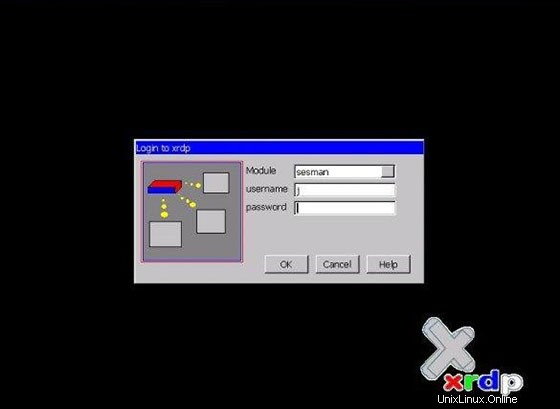
おめでとうございます!xrdpサーバーが正常にインストールされました。CentOS7システムにxrdpをインストールするためにこのチュートリアルを使用していただきありがとうございます。追加のヘルプや役立つ情報については、xrdpの公式Webサイトを確認することをお勧めします。